Was ist mit Screenr passiert? Holen Sie sich 5 Bildschirmrekorder-Alternativen
Die Bildschirmaufzeichnung war aus verschiedenen Gründen eine wesentliche Aufgabe. Eines der besten Tools zum Erstellen eines Videos per Bildschirmaufnahme ist Screenr. Dies ist ein webbasierter Rekorder ohne zusätzliches Installationspaket. Dieser Beitrag wird Rezension Screenr, und Sie können einige wichtige Faktoren des Bildschirmrekorders kennenlernen, einschließlich der wichtigsten Funktionen, Kundenbewertungen, Vor- und Nachteile. Darüber hinaus finden Sie in diesem Beitrag Alternativen zu diesem Tool, wenn Sie weitere Bearbeitungstools benötigen.
Guide-Liste
Teil 1: Rezension von Screenr Teil 2: Die 5 besten Alternativen zu Screenr Teil 3: FAQs zu ScreenrTeil 1: Rezension von Screenr
Viele Benutzer finden Screenr aufgrund seines webbasierten Programms komfortabler. Die intuitive Benutzeroberfläche sorgt für einen reibungsloseren Arbeitsablauf und verfügt über Steuerelemente zum Anhalten und Stoppen der Aufnahme. Es verfügt außerdem über System-Audio- und Mikrofonoptionen, um Ihre Stimme und den Ton des Computers beim Filmen einzubinden. Benutzer können ihre Videos auch auf der Website von Screenr teilen, auf die sie zugreifen können, wenn sie über ein Konto verfügen oder sich anmelden. Weitere wichtige Funktionen sind:
- Unterstützt verschiedene Browser auf Computern und Mobilgeräten.
- Es muss keine zusätzliche Software heruntergeladen werden.
- Erschwingliche Pläne, von kostenlos bis Enterprise.
- Nehmen Sie hochwertige Videos von jeder Website und jedem Inhalt auf.
- Vorteile
- Kostenlose Nutzung, ohne dass der Benutzer ein Konto erstellen muss.
- Generieren Sie eine URL, sobald der Datensatz auf der Website veröffentlicht wird.
- Nachteile
- Nicht mehr im Dienst verfügbar.
Um es näher zu erläutern: Screenr wurde 2015 aufgrund von Java RE eingestellt. Der Bildschirmrekorder wurde im Wesentlichen mit dieser Laufzeitumgebung erstellt und wurde zunehmend nicht mehr unterstützt, was sich auch auf das Tool auswirkte. Java wird von Browsern nur begrenzt unterstützt, was zu Problemen für Benutzer führt. In diesem Fall enthält dieser Beitrag die empfohlenen Alternativen zur Bildschirmaufzeichnung auf Ihrem Gerät.
Teil 2: Die 5 besten Alternativen zu Screenr
Leider ist Screenr aufgrund veralteter Java RE nicht mehr einsetzbar. Da es aber noch mehr Lösungen gibt, können Sie diese fünf Alternativen ausprobieren, um den Bildschirm in hoher Qualität aufzunehmen.
1. AnyRec-Bildschirmrekorder
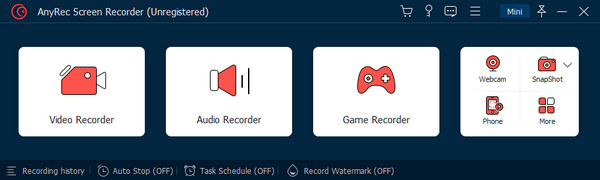
Für die meisten Online-Tools ist die Installation eines Launchers erforderlich. Verwenden Sie daher am besten ein Desktop-Programm wie AnyRec Screen Recorder. Der Rekorder verfügt über leistungsstarke Aufnahmefunktionen, die Ihren Arbeitsablauf während der Aufnahme nicht behindern. Die Benutzeroberfläche bietet einfache Steuerelemente zum Abspielen, Anhalten oder Stoppen einer Aufnahmesitzung. Es eignet sich zum Aufzeichnen von Online-Meetings, Webinaren, Video-Chats und mehr. Mit AnyRec Screen Recorder können Sie die Einstellungen mit den Einstellungen anpassen, um den Videorecorder und sein Format, Codec, Auflösung und Qualität zu manipulieren. Sie können die beste Aufnahmesoftware unter Windows und macOS ausprobieren.

Intuitiver Bildschirmrekorder mit Video-, Audio-, Spiel- und Webcam-Recordern.
Nutzen Sie KI-basierte Technologie, um aufgezeichnete Clips in bester Qualität zu speichern.
Speichern Sie alle Videos im Menü „Aufnahmeverlauf“ und teilen Sie sie in sozialen Medien.
Zu den zusätzlichen Funktionen gehören integrierte Screenshots und Echtzeit-Zeichnungseffekte.
Sicherer Download
Sicherer Download
2. SimpleScreenRecorder
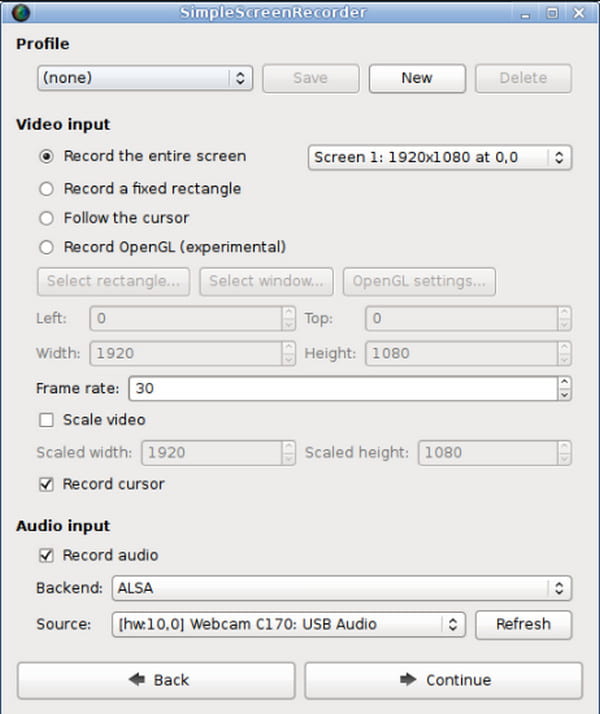
Wenn Sie ein GNU- oder Linux-System verwenden, sollten Sie diese Screenr-Alternative am besten ausprobieren. Es ist dafür bekannt, dass es die gesamte Anzeige oder einen Teilbereich eines Bildschirms erfassen kann. Sie können es auch für mehrere Monitore mit festen Regionen einrichten. Das Ausgabeprofil hilft beim Bearbeiten der Videoeinstellungen wie Videocodec, Ratenfaktor, Bitrate usw. Da die Software kaum CPU beansprucht, startet SimpleScreenRecorder den ffmpeg-Prozess, der viel CPU erfordert, sobald Sie mit der Aufnahme beginnen.
- Vorteile
- Stellen Sie ein Vorschaufenster bereit, um den endgültigen Datensatz anzuzeigen.
- Speichern Sie Videos in MP4, OGG, WebM und anderen.
- Nachteile
- Der Bildschirmrekorder ist nur für Linux-Systeme verfügbar.
3. FastStone Capture
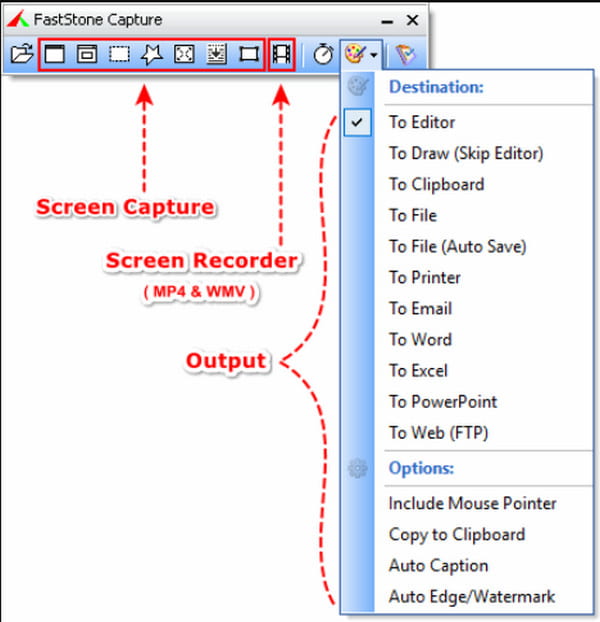
FastStone Capture bietet ein voll funktionsfähiges Tool mit einem Bildschirmrekorder und Screenshots. Dieses leichte Programm bietet lediglich ein praktisches Aufnahmefeld für den schnellen Zugriff auf die benötigte Funktion. Neben dem Bildschirmrekorder gibt es neue Updates für a Konverter bis zu 120fps, einen Video-Trimmer und eine Titelseite, die in den aufgezeichneten Clip eingefügt werden kann. FastStone Capture ist für Windows zum Startpreis von $29,95 erhältlich.
- Vorteile
- Hervorragende integrierte Zeichen- und Bearbeitungswerkzeuge.
- Speichern Sie Videos mit einem Konverter in MP4 und WMV.
- Nachteile
- Für die Bildschirmaufnahme auf dem Mac nicht verfügbar.
4. Kamtasie
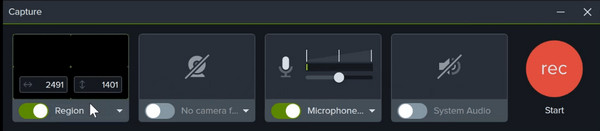
Camtasia ist ein umfassendes Tool, das Marketing, interne Schulungen und persönliche Lernaktivitäten erfasst. Es unterstützt die Aufzeichnung von PowerPoint-Präsentationen und Videospielen mit längerer Dauer. Camtasia ermöglicht es dem Benutzer, die Medienquelle und die dazugehörige Anzeige auszuwählen. Darüber hinaus können Sie den Ton mit den Standardeinstellungen für Systemton und Mikrofon weiter bearbeiten.
- Vorteile
- Verbessern Sie die Videopräsentation mit der Echtzeit-Anmerkungsfunktion.
- Stellen Sie verschiedene Videoeffekte für Chroma-Key-, Geschwindigkeits- und Farbanpassungen bereit.
- Nachteile
- Für Benutzer der kostenlosen Version ist auf dem Video ein großes Wasserzeichen zu sehen.
5. Bandicam
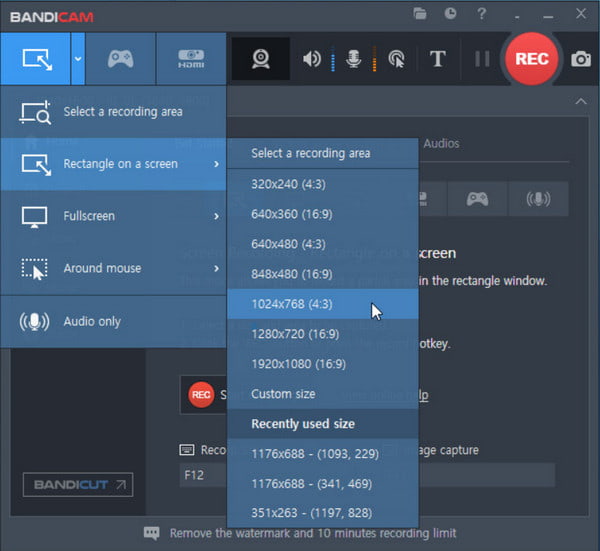
Bandicam Das Tool erstellt dynamische Videos, indem es Inhalte von Facebook, TikTok und anderen Social-Media-Apps auf dem Bildschirm aufzeichnet. Es handelt sich um eine der besten Screenr-Alternativen mit vollständiger Auflösung zur Aufzeichnung Ihres Online-Meetings oder Ihrer Konferenz. Mit den erweiterten Funktionen ermöglicht Ihnen der Rekorder die Aufnahme in jedem Modus, einschließlich Vollbild oder einem Teil des Bildschirms. Bandicam unterstützt die Aufnahme von zwei oder mehreren Monitoren.
- Vorteile
- Bearbeiten Sie aufgenommene Clips mit Text, Bildern und Logos.
- Zeigen Sie während der Aufnahme Tastenanschläge und Mausbewegungen auf dem Bildschirm an.
- Nachteile
- Unterstützt nicht macOS, Android, Linux und andere Plattformen.
Teil 3: FAQs zu Screenr
-
1. Was ist der günstigste Plan für Screenr?
Obwohl der webbasierte Rekorder kostenlos ist, bietet er während des Betriebs auch verschiedene Pläne. Einer der günstigsten Tarife, die Sie erhalten können, ist der Lite-Plan für $19 pro Monat. Das Paket umfasst 250 Screencast-Speicherplätze mit Ein-Klick-Aufzeichnung. Das Beste daran ist, dass es eine unbegrenzte Anzahl von Benutzern und Geräten zulässt.
-
2. Wie verwende ich Screenr, um Bildschirmaktivitäten zu erfassen?
Wenn Sie die Website besuchen, klicken Sie oben rechts auf die Schaltfläche „Aufzeichnen“. Auf dem Bildschirm erscheint ein kleines Widget. Navigieren Sie zu der Webseite, die Sie aufzeichnen möchten, und stellen Sie die gewünschten Abmessungen ein. Drücke den REC Klicken Sie im Menü auf die Schaltfläche und der Countdown beginnt. Klicken Sie auf die Schaltfläche „Fertig“, um die Aufzeichnung zu stoppen.
-
3. Was ist die beste Screenr-Alternative für Android und iOS?
Ein Bildschirmrekorder ist in iOS bereits eine integrierte Funktion. Im Gegensatz dazu verfügen nur die neuesten Android-Versionen über einen Bildschirmrekorder. Glücklicherweise gibt es Apps, die Sie bei Google Play herunterladen können. Probieren Sie AZ Recorder, REC–Screen, Mobizen Screen Recorder und mehr.
Abschluss
Screenr ist ein hilfreicher Bildschirmrekorder für Online-Aktivitäten. Es gilt als eines der am besten zugänglichen Tools und erfordert weniger Setups vor der Aufnahme. Leider wurde es im Jahr 2015 eingestellt, was viele Benutzer dazu veranlasste, andere ähnliche Tools auszuprobieren. In diesem Beitrag wurden die besten Lösungen erwähnt, darunter AnyRec Screen Recorder, die Sie für Windows und Mac herunterladen können. Sie können auch die kostenlose Testversion ausprobieren, um die gewünschte Videoqualität zu testen!
Sicherer Download
Sicherer Download
